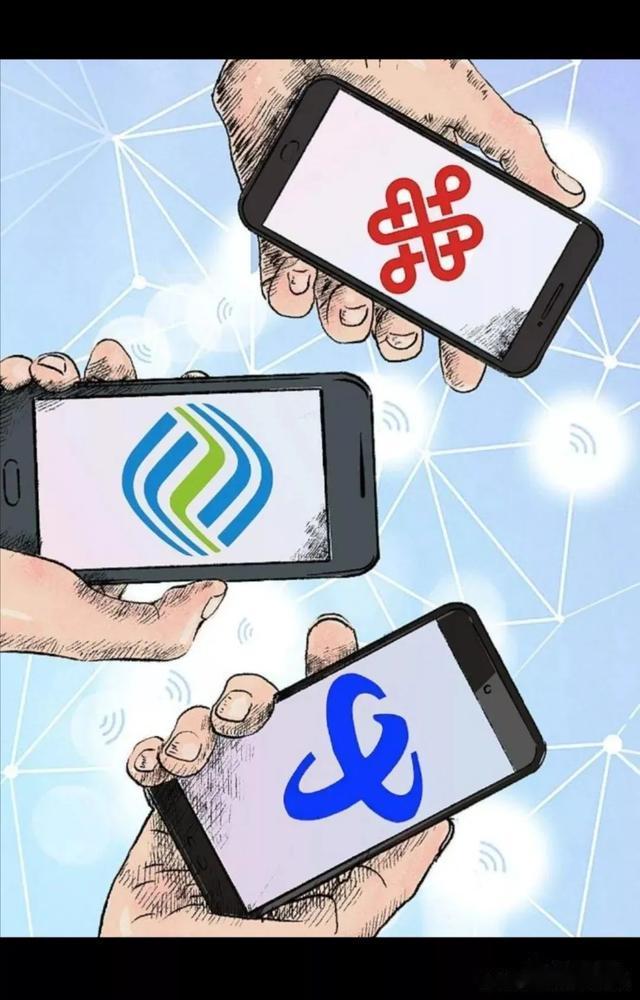郑重声明:本文所述的电视节目非盗播链接,非第三方平台。仅仅是看自家运营商送的IPTV机顶盒上的节目,本人按时缴纳宽带费用,宽带套餐中包含IPTV业务。
前言
大家好,我是加勒比考斯,很高兴再次见到大家。
过年我回老家村里了,发现如今家里老小都喜欢刷手机,大大的电视却受到了冷落,很少有大家聚在一起看电视节目的场景了。那么问题在哪里呢?机顶盒开机稍慢,开机有弹窗,手动才能全屏,着实消耗家人的热情,哪有抖音动动手指方便。我曾经用软路由折腾过IPTV组播,不过出掉机器后就没有再搞,最近发现威联通NAS的网络设置居然可以设置Vlan,那么能不能直接用NAS作为组播转发呢?经过简单的尝试,效果出奇地好,问题得以解决!
我采用的NAS是威联通TS-855X,它采用了Intel Atom C5125处理器,8核心8线程,性能十分强,企业级多虚拟机部署都不在话下。它提供 6 块 3.5 英寸 HDD 与 2 块 2.5 英寸 SSD 的存储盘位,还有2个NVMe SSD盘位插槽,提供了2个2.5G网口与1个10GbE网口,另外还有2个PCIe3.0*4的拓展卡插槽。存储性能与拓展性能拉满。


威联通的优势有非常多,这也是我选择它的原因:
1、威联通作为全球TOP级NAS品牌,它拥有强大的硬件与系统,已为诸多企业提供了多年稳定的存储服务,无论是运行还是售后都有保障。
2、威联通功能极其齐全,它的虚拟机、Docker 、数据保护功能都是NAS领域里面做的最好的,所以选择它准没有错。
3、独家的Qtier技术。威联通支持将SSD与HDD整合在一起形成一个存储池,既有SSD的速度也有HDD的容量。
4、独家的HBS3应用。(最佳3-2-1数据备份原则实施应用,所有NAS厂商里面做得最好)
5、大陆服务器带宽升级。(即使没公网IP,使用外网访问速度也是满速)
6、独家的虚拟机技术。(非常强大,支持虚拟机多开,整机备份,以及统一管理)(还支持HDMI直出)
7、独家快照技术。(实时将整个存储池进行存档)
8、我个人目前使用都是协议连接,威联通NAS支持所有的协议,稳定满速不卡顿
接下来查看教程。
一、设置IPTV组播VLAN
打开你的光猫管理员后台,一般是192.168.1.1,如果你桥接了路由进不去光猫地址,也可以手机连上光猫的WiFi进去。电信超管用户名是telecomadmin,密码nE7jA%5m,如果光猫是动态更换密码,那就只能询问装维师傅IPTV的Vlan了,一般同一个地区这数字没啥变化。

进去后点击网络→网络设置→网络连接,第一行连接名称下拉可以看到好几个连接,TR069是管理,Voice是电话,Other就是我们要找的IPTV,记下Other_B_VID_后面的数字,如图上的43。

如果Other_B_VID_43没有绑定端口,那就说明光猫任意口都支持IPTV,如果有绑定端口,那么就请绑定VLAN43到威联通所在的网口。 现在我们打开威联通的设置→网络和虚拟交换机→网络适配器,选择当前连线的网口最右侧省略号,添加VLAN,填入刚才记下的数字43并应用。


之后你就会发现威联通居然神奇的获得了一个和当前网段完全不同的IP,这个其实就是给IPTV机顶盒分配的。如果没有得到IP,看看光猫里VLAN ID情况,以及从网关IPTV设置(自动),实在不行上一步选择静态地址,瞎填一个非当前网段的IP,毕竟我们只接收组播信号。
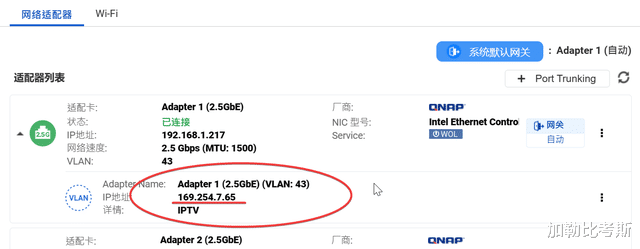
二、建立UDP转发容器
下面打开威联通容器管理器,装一个udpxy(这是将UDP组播数据流变成TCP协议单播流的流量中继),在Container Station→应用程序→创建,程序名称udpxy,YAML代码:
version: "3" services: udpxy: container_name: udpxy image: agrrh/udpxy:latest network_mode: host restart: always command: -T -p 4022 -m eth0.43
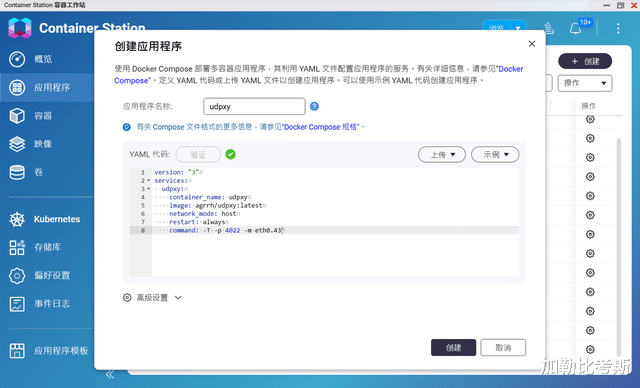
特别注意最后一行代码,-p是转发端口,默认4022,-m 是转发网口,我用了威联通第一网口(eth0)的vlan43网络,那么就是eth0.43,你可以通过http://威联通NAS的IP:4022/status/来查看转发状态,udpxy与电信光猫上的IPTV网络对接,无需拨号,无需盒子,即可转发组播。
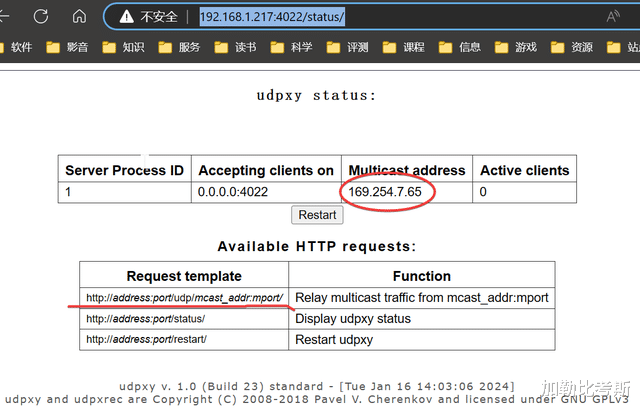
三、编辑M3U组播列表
那么怎么看自己的家的组播列表呢?首先,同一家运营商每一个城市的组播列表是通用的,可以到github看看有没有现成列表,或去EN山论坛之类的地方搜一下,例如你是成都市电信用户,就去网上搜索:成都 电信组播。

网上的组播列表有俩种格式,一种是原始组播地址,例如rtp://239.93.0.184:5140,还有一种是加了代理前缀,例如http://0.0.0.0:0000/udp/239.93.1.23:6000,其中udp后面的就是rtp组播地址,udp前面的就是上一步装的udpxy代理地址和端口,你需要处理成http://威联通IP:4022/udp/组播地址

四、观看电视节目
内网电脑上,potplayer直接打开编辑好的组播列表m3u,就能收看IPTV上的节目了,运营商的IPTV码率8Mbps起步,质量和稳定性都不错,只要威联通开机,你就可以一直观看。
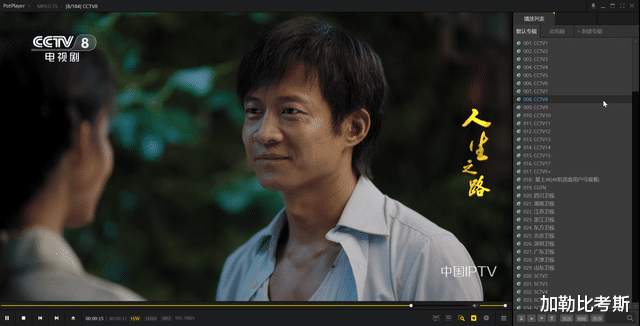
如果是苹果用户,推荐APTV,免费,而且使用AppleTV,iPad,iPhone都能播放。如果要在外网观看,推荐emby/jellyfin/plex,导入那个列表即可。
若是电视机观看,推荐tivimate这个软件,切换流畅。另外它还支持多分屏,我看跨年夜晚会时,就是四个晚会一起放,谁在唱歌就切换到哪个台,威联通NAS转发4路组播的性能不错,整体观看体验很棒。

当然,除了看电视之外,还可以使用NAS搭建流媒体影音教程。
目前常用的流媒体工具有Plex、Emby、Infuse,播放器工具有KODI,这几个工具都十分好用,但是又稍微有些区别,由于威联通内置了Plex,而我恰好买了Plex 终身会员,所以我个人用的最多的是PLEX。

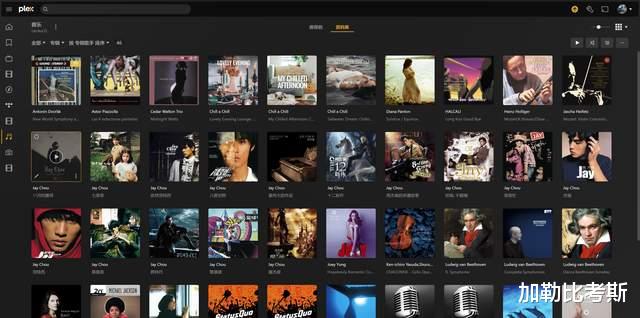
Plex就是一整套完整的流媒体解决方案(Server + Client),Plex应用支持众多平台和设备,比如Android TV、Apple TV、智能电视等使用流媒体传输的设备;Android、iOS的移动设备;也支持win和macOS系统的电脑;支持部分Home Accessories智能设备;甚至支持PlayStation、NVIDA SHIELD、Xbox One等游戏主机。
它的服务器端用于管理各种媒体(电影,剧集,照片,音乐,家庭视频),客户端用于解决播放(有Mac,PC,iOS,Android,XBox,PS,各种TV,树莓派等)用户可以通过在电脑或者NAS上安装Plex Media Server,使用 iPad, iPhone 或安卓手机、机顶盒浏览以及播放各类多媒体(视频,相片以及音乐)。除此之外,还可以选择在线观看。
总结由于威联通强悍的性能+拓展能力,所以玩家无论是处理个人的照片视频资料还是进行家庭影音娱乐都是没有任何问题的,目前我是将看电视与家庭影音中心都搭建在上面,实际体验极佳。